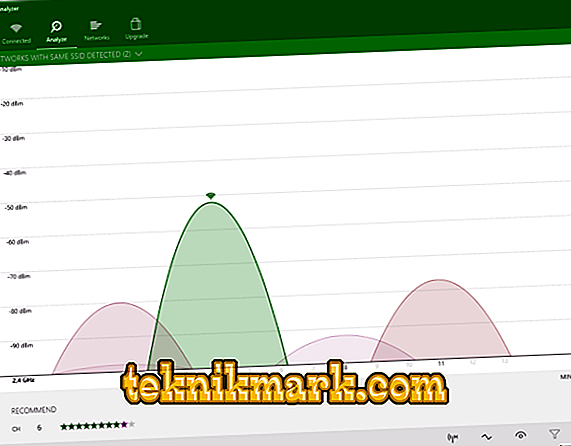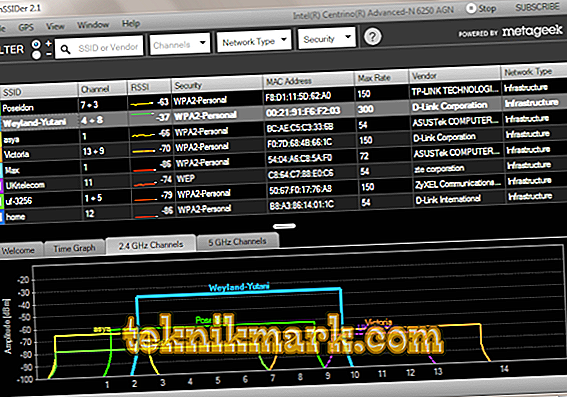Wi-Fi, förkortat från Wireless Fidelity (översatt som "trådlös noggrannhet") är en av de mest använda trådlösa standarderna i den moderna världen. Mobilt Internet har ännu inte utvecklats mycket på grund av begränsad teknisk kapacitet och hög kostnad. Men det finns olika typer av routrar i varje lägenhet och i nästan alla kontor. Dessutom visas Wi-Fi-zoner i fler och fler parker, i torg och i kollektivtrafik. Höghastighetsfri åtkomst är ett sätt att locka människor till ett café eller stormarknad.

Inte överraskande, specialapplikationer blir popularitet som gör att du kan hitta tillgängliga nätverk, visa deras egenskaper. Sådana program kallas skannrar eller analysatorer. Innan du funderar på vad en Wi-Fi-skanner är och hur du använder den, låt oss klargöra vilka egenskaper nätverket har och vad du kan lära dig om det.
Wi-Fi-nätverksinställningar
Nedan följer huvudparametrarna för trådlösa nätverk som kännetecknar deras kvalitet och tillgänglighet:
- Standard - påverkar hastighet, kvalitet och kryptering. Följande standarder finns:
- 11b - den allra första och praktiskt taget inte använd nu, med låg säkerhetsnivå, opålitlig typ av WEP-kryptering, låg hastighet upp till 11 Mbps.
- 11g - mer avancerad, hastighet når 54 Mbps, stöder WPA2 säkerhetsprotokoll.
- 11i - ännu mer modern, stödjer WPA2-kryptering, 125 Mbps-hastighet.
- 11n - aktuellt idag, ger en högre bandbredd, täckning, hastighet på 300 Mbps.
- Olika typer av säkerhet:
- WEP är ett litet pålitligt alternativ, eftersom en del av nyckeln är dynamisk och ändras regelbundet och upprepas med vissa intervall, vilket gör det tillgängligt för hackning.
- WPA - fungerar på samma algoritm, men med en oftare växlande nyckel och protokoll för kontroll av paketets integritet.
- WPA2 är en förbättring till WPA med en mer robust krypteringsalgoritm.
- 1X är en säkerhetsstandard som innehåller flera protokoll och används i företagsnätverk.
- VPN är ett virtuellt privat nätverk som ger nästan 100% säkerhet, används också för företagsnätverk.
- Kanal - frekvensområdet som routern arbetar på. I Ryssland finns 13 kanaler med 2, 4 GHz-frekvens, varav 3 inte överlappar varandra (1, 6 och 11). Vissa dyrare routrar arbetar med en frekvens på 5 GHz, det finns ett större antal icke-överlappande kanaler.
Information om ovanstående indikatorer och är utformad för att samla in en Wi-Fi-skanner, samt nätverksnamnsdata (SSID), MAC-adress, signalstyrka.
Nätverksskanning i Windows
Analysatorer utformade för Windows-nätverk är de mest funktionella och ger detaljerad information. Dessutom tillåter de ibland att ändra inställningar där det är möjligt.
Var kan en sådan skanner vara användbar? Om du behöver tillgång till nätverket kan du med hjälp av det snabbt analysera dem som befinner sig i åtkomstzonen och inte är lösenordsskyddade. En annan applikation används för att öka anslutningshastigheten, eftersom det gör att du kan analysera belastningen på kanalerna och byta routern till mindre laddad, där det finns mindre störningar.
Populära Windows-program är:
- Microsofts WiFi Analyzer är ett enkelt freeware-program som låter dig spåra tillgängliga nät och kanaltrafik.
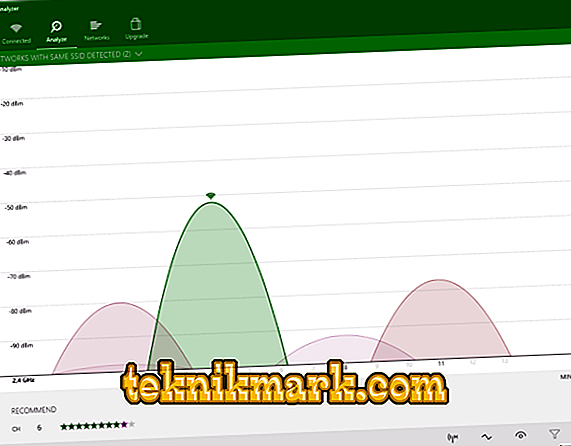
- Akryl Wi-Fi är en gratis skanner för Windows med bra funktionalitet. För en avgift kan du köpa en förbättrad version. Den har följande funktioner:

- information om nätverk och enheter som är anslutna till dem
- signalstyrka;
- byta namn på kända enheter
- data om standardlösenord för kända tillverkare;
- kanalinformation vid 2, 4 GHz och 5 GHz;
- Nätverkssäkerhetsinformation.
- Wi-Fi-skanner är gratis för personlig användning med alla nödvändiga verktyg för att analysera nätverksdata.
- InSSIDer är ett betalt scanningsprogram som släpptes på både Windows och Android. Eftersom denna applikation är den mest komplexa och funktionella kommer vi att titta på dess exempel på hur man använder en Wi-Fi-skanner:
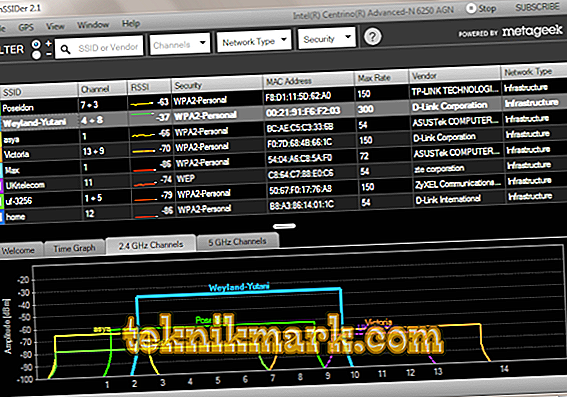
- Ladda ner programmet från tillverkarens webbplats (det ger en gratis provversion) och installera den på din dator.
- I den övre delen av programfönstret visas en lista över nätverk och deras parametrar.
- Nedan finns fyra flikar: hälsning med reklam, TimeGraph - visar signalgrafen, sedan 2 flikar med en frekvens på 2, 4 GHz och 5 GHz. De visar kanaldiagrammen vid dessa frekvenser.
- Titta på de mest trafikerade kanalerna: de där ett stort antal routrar skär - och bygga upp din egen till mer fri. Och om det finns kanaler som är lika laddade, men på en av dem har routrarna en svag signal, då är det bättre att välja det. Det blir mindre rodnad och bättre prestanda.
Således är det med hjälp av specialtillverkad programvara möjligt att hitta gratis Wi-Fi-nätverk och förbättra hastigheten på din router genom att växla till en mindre laddad kanal. Standard Windows-verktyget har inte sådana funktioner. I routerns inställningar är det ofta värt att välja automatiskt, men det fungerar inte alltid bra. Sådana skannrar finns för mobila enheter Android och iOS, de kan laddas ner från PlayMarket och AppStore. De har färre möjligheter, men ger ändå den nödvändiga informationen.